Finestra di dialogo Assegnazioni per le stanghette di ritornello all’indietro
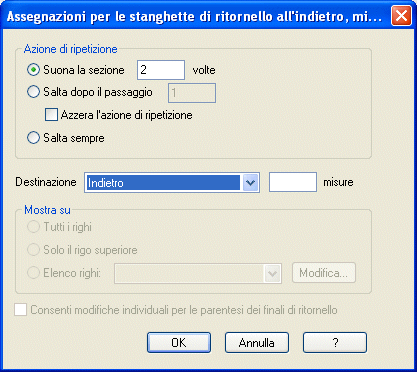
Come farla apparire
Selezionate lo Strumento Ripetizione  , cliccate in una battuta, quindi fate doppio click su una delle due icone di ritornello poste al centro della palette nella finestra di dialogo Selezione della ripetizione (che sono entrambe sbarrette per la ripresa all’indietro) oppure fate un semplice click sull’icona che vi occorre e poi premete Seleziona. In alternativa, se una sbarretta per la ripresa all’indietro è già presente all’interno del brano, fate doppio click sulla sua maniglia.
, cliccate in una battuta, quindi fate doppio click su una delle due icone di ritornello poste al centro della palette nella finestra di dialogo Selezione della ripetizione (che sono entrambe sbarrette per la ripresa all’indietro) oppure fate un semplice click sull’icona che vi occorre e poi premete Seleziona. In alternativa, se una sbarretta per la ripresa all’indietro è già presente all’interno del brano, fate doppio click sulla sua maniglia.
Qual è la sua funzione
Le due icone grafiche centrali per le stanghette di ritornello (la Ripetizione indietro e la Ripetizione indietro con parentesi) non sono solo per il rilievo tipografico; possono anche essere definite per avere effetto sulla riproduzione del vostro pezzo. Il modo in cui Finale rappresenta questa ripresa e la battuta a partire dalla quale ha inizio la ripetizione vengono determinati all’interno di questa finestra di dialogo.
- Suona la sezione __ volte. Indicate in questo campo di testo quante volte desiderate che la sezione venga ripetuta. Nel caso di un ritornello all’indietro che rimanda al precedente ritornello in avanti, senza finali per i ritornelli, in questo campo di testo viene inserito di default il valore 2.
- Salta dopo il passaggio. Scegliete questa opzione per stabilire dopo quanti passaggi sulla stessa sezione volete che Finale salti all’indicazione ad un altro punto della partitura specificato. Per indicare passaggi multipli separate i numeri dei passatti con la virgola oppure date gli estremi minimo e massimo separati con un trattino (ad esempio: “2-4”).
- Azzera l’azione di ripetizione. Una volta che Finale ha suonato la sezione ripetuta per il numero di volte indicato nel campo di testo Salta dopo il passaggioo Suona la sezione __, se lo desiderate azzererà il contatore interno e si preparerà per un nuovo conteggio dei passaggi totali. Questa opzione può essere molto utile se avete creato delle ripetizioni “nidificate” e volete che la sezione ripetuta interna venga suonata completamente ad ogni passaggio di quella esterna.
- Salta sempre. Selezionando questa opzione Finale esegue la ripresa ogni volta che la riproduzione raggiunge la relativa indicazione testuale.
- Destinazione. Il numero in questo campo di testo serve per comunicare a Finale a quale misura debba tornare quando incontra le stanghette di ritornello all’indietro. Dall'elenco a discesa
scegliete l’opzione Ripetizione in avanti più vicina alle stanghette di ritornello in avanti più vicine presenti nella partitura.
Scegliete Misura num. per poter indicare a Finale a quale misura debba riprendere la sezione ripetuta. Specificate poi il numero della misura nel campo di testo a fianco.
Scegliete Indietro e specificate nel campo di testo di quante misure il playback debba tornare indietro.
- Mostra su: Tutti i righi• Solo il rigo superiore. Selezionate Tutti i righi per visualizzare la ripetizione su tutti i righi della partitura. Selezionate l’opzione Solo il rigo superiore se volete che l’indicazione testuale di ripetizione venga collocata e visualizzata soltanto sul primo rigo della partitura.
- Mostra su: Elenco righi: Nuovo elenco righi • (Tutti gli elenchi dei righi definiti); Modifica. Selezionate Nuovo elenco righi dal menu a discesa per far apparire la finestra di dialogo Elenco dei righi, all’interno della quale potrete configurare un elenco di righi sul quale desiderate appaia la ripetizione e, eventualmente, stabilire su quali righi questa ripetizione debba apparire al momento dell’estrazione delle parti. Per selezionare un elenco precedentemente creato, selezionatene il nome dal menu a discesa. Se volete modificare un elenco dei righi precedentemente creato, selezionatelo e poi cliccate sul pulsante Modifica; apparirà la Finestra di dialogo Elenco righi, attraverso la quale potrete modificare la configurazione dell’elenco selezionato.
- Consenti modifiche individuali per le parentesi dei finali di ritornello. Se selezionate le stanghette di ritornello con le parentesi per i finali, queste verranno collocate su ogni rigo da voi indicato e quando ne sposterete una, si sposteranno tutt insieme. Selezionando questa opzione potrete invece riposizionarle individualmente, ad una ad una, senza influenzare le altre. Inoltre potrete, se selzionate questa opzione, modificare anche la lunghezza delle parentesi individualmente. Tenete presente che se estendete la parentesi di un finale oltre la stanghetta di battuta a destra, il collegamento relativo al posizionamento con le parti collegate verrà interrotto (questa è una proprietà esclusiva delle parentesi dei finali di ritornello). Si veda Parti collegate per maggiori informazioni.
- OK
• Annulla. Cliccate su OK per confermare le impostazioni date all’interno di questa finestra di dialogo e collocare il segno di ritornello all’interno del brano (nel caso in cui non ci fosse ancora). Cliccate su Annulla per dire a Finale di ignorare qualsiasi cambiamento da voi apportato all’interno di questa finestra di dialogo e ritornare allo spartito senza collocare alcun segno (oppure, se state editando una ripresa esistente, senza apportare alcuna modifica a quest’ultima).
Si veda anche:
Ripetizioni
Strumento Ripetizione
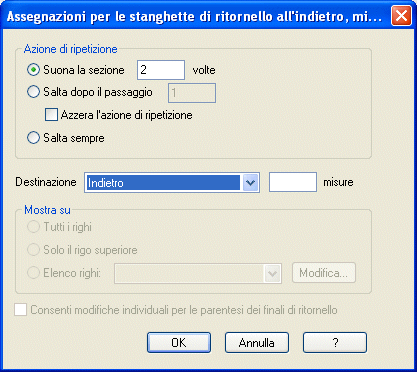
![]() , cliccate in una battuta, quindi fate doppio click su una delle due icone di ritornello poste al centro della palette nella finestra di dialogo Selezione della ripetizione (che sono entrambe sbarrette per la ripresa all’indietro) oppure fate un semplice click sull’icona che vi occorre e poi premete Seleziona. In alternativa, se una sbarretta per la ripresa all’indietro è già presente all’interno del brano, fate doppio click sulla sua maniglia.
, cliccate in una battuta, quindi fate doppio click su una delle due icone di ritornello poste al centro della palette nella finestra di dialogo Selezione della ripetizione (che sono entrambe sbarrette per la ripresa all’indietro) oppure fate un semplice click sull’icona che vi occorre e poi premete Seleziona. In alternativa, se una sbarretta per la ripresa all’indietro è già presente all’interno del brano, fate doppio click sulla sua maniglia.